Как удалить & quot; Другое & quot; Хранение на вашем iPhone
Поскольку возможности для расширяемого хранилища нет, пользователи iPhone не привыкли к нехватке места для хранения. В какой-то момент ваш телефон заполняется файлами, и вам нужно удалить некоторые из них, чтобы освободить больше места.
Здесь появляется таинственная папка «Другое». Она не содержит приложений, мультимедиа, фотографий или сообщений, потому что на вашем iPhone четко указано, какие папки содержат эти типы файлов и сколько места они занимают. Итак, что такое Другое хранилище и как его очистить?
В этом руководстве мы расскажем вам все, что вам нужно знать.
Что такое другое хранилище на iPhone?
По сути, категория «Другое» на вашем iPhone или iPad – это место, где хранятся ваши кеши, настройки, сохраненные сообщения, голосовые заметки и… ну, любые другие разные данные. Эти файлы обычно слишком малы, чтобы иметь отдельные категории, поэтому ваш iPhone или iPad группирует их все вместе в папке «Другое».
Это означает, что нет простого способа идентифицировать и удалить содержимое папки Other, но мы покажем вам несколько советов по решению этой проблемы.
Прежде чем мы начнем, давайте кратко рассмотрим, как просмотреть хранилище iPhone, чтобы узнать, занимают ли другие данные значительное место.
Как просмотреть хранилище iPhone
Чтобы узнать, сколько места на вашем iPhone занимают ваши приложения и другие данные, перейдите в « Настройки»> «Основные»> «Хранилище iPhone» .
Полоса вверху показывает общую память iPhone, в том числе группы данных, которые ее используют. Ниже вы увидите список приложений вашего телефона и количество места, которое они занимают, как для самих приложений, так и для их сохраненных данных.
Поскольку сканирование и анализ памяти вашего iPhone требует времени, отображение панели может занять несколько секунд. Даже после того, как он появится, вы должны подождать несколько секунд, пока он обновится, потому что список приложений и размеры хранилища будут корректироваться, когда ваш телефон завершит свой анализ.
Чтобы узнать, сколько места занимает Other, прокрутите список приложений до конца.
Как очистить другое хранилище на iPhone и iPad
Мы установили, что вы, вероятно, не сможете полностью очистить Другое хранилище. Не о чем беспокоиться. На самом деле, так лучше, поскольку категория «Другое» содержит полезные данные, которые улучшают работу с iOS.
Например, если вы загрузили больше голосов для своей Siri, они будут сохранены в разделе «Другое».
Другое хранилище обычно находится в диапазоне от 5 до 10 ГБ, но если оно превышает 10 ГБ, оно, скорее всего, вышло из-под контроля.
Вот несколько способов очистить Другое хранилище вашего iPhone от ненужного контента:
1. Очистите кеш Safari.
Кеши Safari - один из главных виновников разрастания других хранилищ. Браузер сохраняет историю просмотров и данные веб-сайтов, чтобы помочь вам быстро просматривать веб-сайты. Однако кеши Safari не являются необходимостью, и если они появляются в хранилище iPhone, возможно, вам придется очистить их, чтобы освободить место для более важных элементов.
Чтобы очистить кеш Safari:
- Нажмите « Настройки»> «Основные»> «Хранилище iPhone» .
- Прокрутите список приложений и коснитесь Safari .
- Нажмите Данные веб-сайта
- Прокрутите страницу вниз и нажмите « Удалить все данные веб-сайтов» .Галерея изображений (4 изображения)
2. По возможности сократите стриминг
Потоковая передача большого количества музыки и видео - еще одна потенциальная причина, по которой Другое хранилище вашего iPhone выходит из-под контроля. Чтобы уточнить, это не то же самое, что скачивание.
Когда вы загружаете видео или аудио из магазина iTunes, приложения для ТВ или приложения «Музыка», оно классифицируется как «Медиа». С другой стороны, потоки используют кеши для обеспечения непрерывного воспроизведения, и они классифицируются как другие.
Итак, пока вы пытаетесь освободить место на своем iPhone или iPad , воздержитесь от потоковой передачи или уменьшите объем потребляемого потокового контента. А пока вы можете жить за счет загрузок.
Вы также можете попробовать очистить кеши приложений в хранилище iPhone. Настройте таргетинг на определенные мультимедийные приложения, которые вы используете для потоковой передачи онлайн-контента, например YouTube, Apple Music (или другие музыкальные приложения) или подкасты. Затем очистите данные для этих приложений в настройках хранилища.
3. Удалите старые данные iMessage и почты.
Если вы много работаете с текстовыми сообщениями, приложение «Сообщения» может заполнять ваше хранилище большим объемом данных. Вы можете изменить настройки сообщений, чтобы сохранить меньше старых сообщений.
По умолчанию для сообщений установлено, что сообщения хранятся вечно, но вы можете изменить это значение на 1 год или даже 30 дней, чтобы минимизировать объем данных, кэшируемых приложением «Сообщения».
Для этого откройте « Настройки» и коснитесь приложения « Сообщения» в разделе приложений по умолчанию. Прокрутите вниз до раздела « История сообщений » и нажмите « Сохранить сообщения» . Затем выберите желаемый срок хранения сообщений: 30 дней или 1 год .
Кроме того, когда вы используете приложение «Почта» на своем iPhone или iPad, оно сохраняет кеш всех просмотренных вами документов, фотографий и видео. Это позволяет перезаряжать их второй раз быстрее. Однако они также могут быстро накапливаться и занимать драгоценное место для хранения.
Вы можете очистить устаревшие кеши почты, удалив и повторно введя данные своей учетной записи электронной почты.
4. Удалите и переустановите некоторые приложения.
Большинство приложений хранят данные, которые классифицируются как приложения, но некоторые кеши классифицируются как другие. Например, если приложение «Подкасты» занимает более пары гигабайт места, оно, вероятно, заполнено кэшированными данными.
Удаление и повторная загрузка приложения может помочь очистить Другое хранилище на вашем iPhone. Чтобы удалить приложение, нажмите и удерживайте приложение, затем нажмите « Удалить приложение»> «Удалить приложение»> «Удалить» .
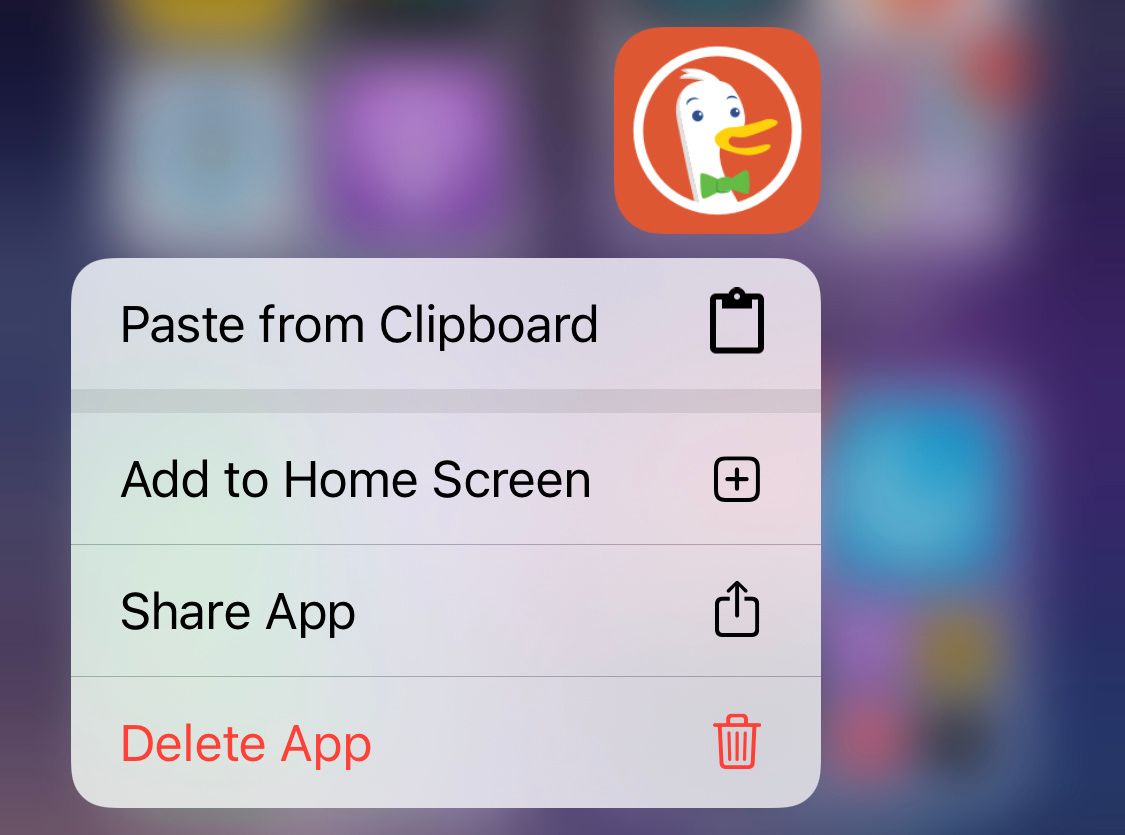
Перейдите в App Store, чтобы загрузить и переустановить приложение.
5. Резервное копирование и сброс настроек iPhone.
Самый простой способ удалить лишние данные - полностью стереть данные с устройства и начать заново. Это быстрее, чем пытаться найти кеши приложений и удалить их, не говоря уже о том, что вы можете удалить ненадежные ошибки, которые также могут способствовать возникновению проблемы с хранением в процессе.
Не нужно беспокоиться о потере файлов. Прежде чем что-либо удалять, просто сделайте резервную копию своего iPhone или iPad . Таким образом, вы можете начать заново, не начинать с нуля.
Чтобы сбросить настройки iPhone или iPad, выберите «Настройки»> «Основные»> «Сброс», а затем нажмите « Стереть все содержимое и настройки» .
Если у вас настроено резервное копирование iCloud, iOS предложит вам обновить его, чтобы избежать потери несохраненных данных.
Если все остальное не удается...
Если вы по-прежнему получаете сообщение об ошибке «Недостаточно места для хранения» на вашем iPhone и удаление данных из раздела «Другое» не работает, попробуйте загрузить файлы в iCloud, чтобы удалить их из хранилища iPhone.
5 ГБ бесплатного хранилища iCloud по умолчанию может быть недостаточно для этого, поэтому вам может потребоваться приобрести дополнительное пространство для хранения у Apple. Не знаете как? У нас есть удобное руководство, которое мы можем вам показать.